«Mode sans échec», vous avez déjà entendu ça? Eh bien, vous l'avez peut-être, car le mode sans échec n'est pas vraiment une nouveauté. Il fait partie du système d'exploitation informatique depuis longtemps et vous aide toujours en temps de crise PC. Il y a de fortes chances que vous ayez déjà utilisé le mode sans échec sur votre PC au moins une fois, probablement lorsque vous deviez résoudre un problème ou que votre système se détraquait. Croyez-moi, nous y sommes tous allés. Si vous l'avez utilisé dans le passé, vous devez être conscient de l'utilité du mode sans échec en cas de problème. C'est fondamentalement comme une bouée de sauvetage pour votre système - vous pouvez l'utiliser pour flotter et vous diriger vers le rivage.
Le mode sans échec dans le système d'exploitation de l'ordinateur n'est pas une nouveauté, mais ce qui peut vous intriguer, c'est que la même fonctionnalité existe même dans votre téléphone Android. Oui, votre Android est capable de fonctionner en mode sans échec lorsque vous en avez besoin. Le mode sans échec pour Android fera fonctionner votre téléphone avec tous les paramètres et applications par défaut avec lesquels il a été fourni pour la première fois. C'est comme ramener votre téléphone dans le passé tout en le laissant avec la possibilité de falsifier le présent.
Nous expliquerons ce point dans quelques instants, mais voyons d'abord comment démarrer en mode sans échec.
Comment démarrer Android en mode sans échec
Parfois, si votre système est gravement corrompu ou si une application ne fonctionne pas correctement, votre Android peut démarrer en mode sans échec par lui-même et c'est comme un mécanisme de sécurité intégrée. Mais si ce n'est pas le cas, pour faire la même chose manuellement sur tous les appareils exécutant Jellybean 4.1 et supérieur, suivez simplement ces étapes:
Étape 1: Assurez-vous que l'écran de votre appareil est au, à présent appuyez et maintenez le bouton d'alimentation.
Étape 2: Dans la boîte qui apparaît, appuyez de manière prolongée sur «Éteindre».
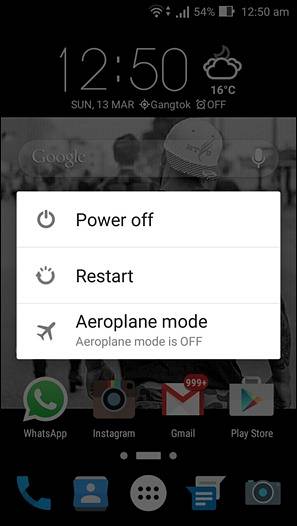
Étape 3: Vous verrez une option disant "Redémarrez en mode sans échec" boîte. Robinet d'accord continuer.
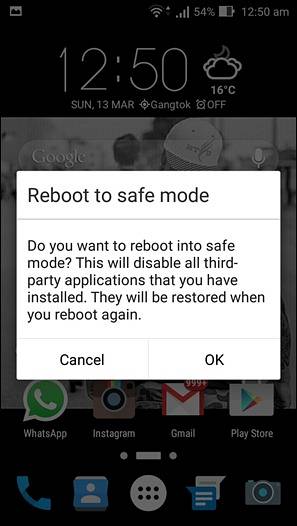
Étape 4: C'est tout ce qu'il faut. Votre appareil redémarrera maintenant en mode sans échec.
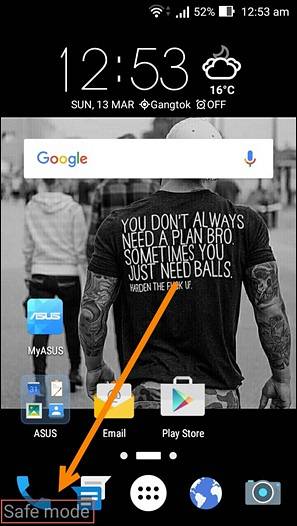
Pour les appareils exécutant toujours une ancienne version d'Android
Étape 1: Éteindre votre appareil comme d'habitude.
Étape 2: Appuyez sur le bouton d'alimentation et maintenez-le enfoncé pour redémarrer votre appareil.
Étape 3: Après le redémarrage, lorsque vous voyez un logo sur l'écran, relâchez le bouton d'alimentation et Appuyez simultanément sur les deux touches de volume et maintenez-les enfoncées.
Étape 4: Si tout s'est bien passé, votre appareil démarrera en mode sans échec.
Bien que la première méthode soit plus couramment utilisée, la seconde devrait également fonctionner avec les nouvelles versions d'Android. Celui-ci peut être utile si votre téléphone est bloqué sur un écran de fermeture forcée et que vous n'avez pas la possibilité de s'éteindre ou toute situation similaire où l'écran est gelé.
À quoi sert le mode sans échec?
Vient maintenant la grande question, à quoi sert le mode sans échec? Pourquoi traverser tous ces problèmes? Eh bien, le mode sans échec est utile pour résoudre les problèmes liés aux applications. Supposons que vous ayez récemment téléchargé une horde d'applications sur votre téléphone et que maintenant il se comporte mal. Que les applications continuent de planter, Android continue de forcer la fermeture de vos applications, votre appareil a ralenti, il continue de redémarrer tout seul, il a gelé ou tout ce qui peut même être légèrement lié à l'application peut être résolu en mode sans échec. En mode sans échec, seules les applications par défaut préchargées avec votre téléphone démarrent et aucun des problèmes des applications nouvellement téléchargées ne peut se frayer un chemin dans ce territoire..
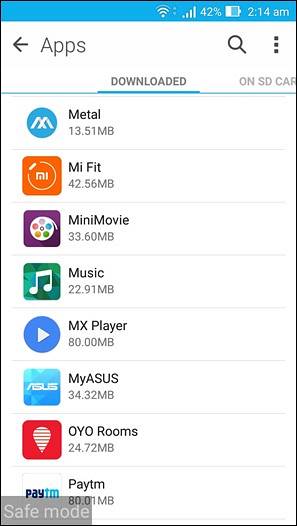
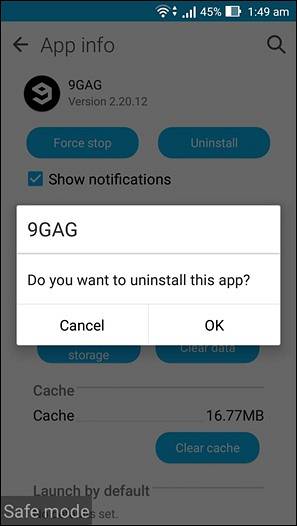
Vous avez peut-être eu du mal à supprimer des applications ou même à passer un appel téléphonique dans le mode de démarrage d'origine, mais en mode sans échec, votre appareil fonctionnera beaucoup mieux. Le temps de réponse est meilleur et aucun problème lié aux applications tierces. Vous pouvez simplement aller à Les paramètres et désinstallez toute application qui, selon vous, pourrait être la cause du problème. Les applications que vous avez téléchargées ne peuvent pas être exécutées et ne vous dérangeront pas, mais vous pouvez les désinstaller / les désactiver. Le seul inconvénient? Il peut s'agir davantage d'un scénario aléatoire si vous n'êtes pas entièrement sûr de l'application qui vous cause le problème, vous devrez continuer à désinstaller les applications et à tester votre appareil, jusqu'à ce que le (s) problème (s) soit résolu (s).

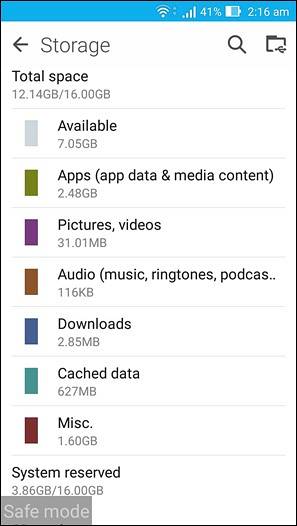
Outre la suppression d'applications, vous pouvez également modifier votre stockage. Supposons que vous vous retrouviez dans un scénario où votre appareil ne démarrerait même pas sauf en mode sans échec et que cela était dû à un logiciel malveillant dans votre stockage interne. Dans ce cas, vous pouvez utiliser le mode sans échec pour effacer n'importe quelle partie de votre stockage ou même le formater entièrement. Vous pouvez également réinitialiser votre appareil en usine si rien d'autre ne fonctionne pour vous. En un mot, le mode sans échec peut vous aider à résoudre tout problème lié à une application et c'est également un bon moyen de savoir si votre problème est lié à l'application ou à autre chose. Si le problème est pire que des applications qui se comportent mal, même le mode sans échec ne fonctionnera pas correctement et vous pouvez demander de l'aide en conséquence..
Comment quitter le mode sans échec
Éteignez normalement votre appareil Android et rallumez-le. Votre appareil devrait démarrer automatiquement en mode normal.
VOIR AUSSI: Comment supprimer Bloatware de votre appareil Android
Conclusion
Alors voilà, tout ce que vous voudriez savoir sur le mode sans échec sur Android. Désormais, la prochaine fois que vous rencontrez un problème sur votre Android, vous devriez pouvoir effectuer vous-même des premiers secours. Vous pouvez l'utiliser si une application continue de se figer, de planter ou si vous êtes confronté à un problème de retard ou même à quelque chose qui peut être causé par un logiciel malveillant. C'est une fonctionnalité de base du système d'exploitation Android et cela peut être très utile en cas de problème. Alors essayez-le et n'oubliez pas de nous dire comment cela a fonctionné pour vous.
 Gadgetshowto
Gadgetshowto


